Возможности
виджета
виджета



Перетаскивание
метки
метки
Отображение
других сделок
других сделок
Разметка
на карте
на карте
Позволяет решать различные задачи в компаниях, связанных с привязкой услуг к местоположению
Можно создать собственную разметку в конструкторе карт Яндекса
Можно сменить адрес путем перетаскивания метки по карте
Отзывы благодарных клиентов
Спасибо большое, очень-очень классный и удобный виджет! Для бизнесов, которые привязаны к офлайн адресам клиентов, в нем супер-полезный функционал!
НАТАЛЬЯ, FLATRELIFE
Очень удобно и наглядно! Все заявки теперь на карте - супер!!
Всё отлично, заявленный функционал полностью работает
Перепробовали все подобные, этот самый удобный!!!
СЕРГЕЙ, LAVKOV
АЛЕНА, TRUCKEURO
ПЕТР, PLAVRISHCHEV
Инструкция по настройке виджета
Для работы виджета необходимо добавить поле с типом Короткий адрес
Для этого нужно перейти в сделку и нажать Настроить
Для этого нужно перейти в сделку и нажать Настроить
Далее нажать на + Добавить поле
В выпадающим списке с типами выбрать Короткий адрес
Ввести название поля и нажать Сохранить
В выпадающим списке с типами выбрать Короткий адрес
Ввести название поля и нажать Сохранить
Далее перейти в настройки, в настройках выбрать Яндекс Карта
В выпадающем списке Выбор поля с адресом для виджета выбрать созданное поле
Нажать Сохранить
Зачем нужно поле Ключ API для Я.Карт?
Если у клиента много менеджеров и карту часто будут использовать, то лучше получить свой API ключ на Яндекс Карту
https://yandex.ru/dev/maps/jsapi/doc/3.0/quick-start/index.html
В выпадающем списке Выбор поля с адресом для виджета выбрать созданное поле
Нажать Сохранить
Зачем нужно поле Ключ API для Я.Карт?
Если у клиента много менеджеров и карту часто будут использовать, то лучше получить свой API ключ на Яндекс Карту
https://yandex.ru/dev/maps/jsapi/doc/3.0/quick-start/index.html
Что бы открыть карту, необходимо в сделке нажать на иконку рядом с полем
КАК ПОЛЬЗОВАТЬСЯ?
1. Ввести адрес в поле и он отобразиться на карте
2. Найти адрес в поисковой строке карты и Сохранить
Адрес автоматически сохранить в поле

3. Поставить точку на карте, Сохранить
Адрес так же автометически заполниться в поле
Адрес так же автометически заполниться в поле
Для того что бы просмотреть все сделки на карте необходимо:
Сделать воронки видом Список
Выбрать сделки
Кликнуть на Яндекс Карты
Сделать воронки видом Список
Выбрать сделки
Кликнуть на Яндекс Карты
отображение разметки
Для того что бы добавить разметку на карту виджета ее неоходимо создать в конструкторе карт яндекса, это можно сделать перейдя по этой ссылке
После создания зон на карте необходимо кликнуть Сохранить и продолжить
После создания зон на карте необходимо кликнуть Сохранить и продолжить
Далее выбрать зону карты и нажать Экспорт
Выбрать формат GEOJSON и нажать Скачать
Далее сохраненный файл нужно загрузить в настройках виджета и нажать Сохранить